Gestão das chaves
Para apresentar uma lista de todas as chaves que podem aceder ao seu Model X, toque em . É apresentado um ícone junto de cada chave para indicar se a mesma é uma phone key, um cartão chave ou um comando. Utilize esta lista para gerir as chaves que têm acesso ao seu Model X.
Model X suporta até 19 chaves em simultâneo. Quatro dessas chaves podem ser comandos. Quando atingir este limite, tem de eliminar uma chave antes de adicionar uma nova.
Pode emparelhar um cartão chave ou um comando com vários veículos Tesla. Assim evita ter de utilizar mais do que uma chave quando troca de veículo. Os cartões chave e os comandos podem ser emparelhados e usados com vários veículos em simultâneo. O emparelhamento com um veículo permite-lhe acesso ao veículo e ativar a condução.
Emparelhar uma nova Phone Key
Para configurar o seu telemóvel como chave:
- Transfira a aplicação para dispositivos móveis da Tesla para o seu telemóvel.
- Inicie sessão na aplicação para dispositivos móveis da Tesla utilizando o nome de utilizador e a palavra-passe da sua conta Tesla.NotaDeve permanecer com sessão iniciada na sua conta Tesla para utilizar o telemóvel para aceder ao Model X.NotaSe estiverem ligados vários veículos à sua conta Tesla, é necessário garantir que o veículo ao qual pretende aceder com a aplicação para dispositivos móveis está selecionado na mesma.
- Certifique-se de que:
- As definições gerais de Bluetooth do telemóvel estão ativadas.
- O Bluetooth está ativado nas definições do seu telemóvel para a aplicação para dispositivos móveis da Tesla. Por exemplo, no telemóvel, navegue até Definições, escolha a aplicação para dispositivos móveis da Tesla e certifique-se de que a definição Bluetooth está ligada.
- O acesso à sua localização está ativado. Abra a aplicação para dispositivos móveis da Tesla nas definições do telemóvel e selecione . Para desfrutar da melhor experiência, mantenha a aplicação para dispositivos móveis em execução em segundo plano.
- A opção Permitir acesso móvel está ativada no ecrã tátil do veículo ().
NotaModel X comunica com o telemóvel através de Bluetooth. Tenha em atenção que o telemóvel tem de ter bateria suficiente para executar o Bluetooth e que muitos telemóveis desativam a funcionalidade de Bluetooth quando a bateria está fraca. - No interior ou perto do veículo, abra a aplicação para dispositivos móveis da Tesla e toque em Configurar uma Phone Key no ecrã principal ou navegue até . Siga as instruções na aplicação para dispositivos móveis e no ecrã tátil do veículo para configurar a sua phone key.
Se pretender trancar as portas quando se encontrar no interior do Model X, de forma a não poderem ser abertas a partir do exterior, feche as portas e utilize o ícone de trancagem no ecrã tátil. Esta ação anula temporariamente quaisquer definições de bloqueio do telemóvel, tais como a funcionalidade de trancagem ao afastar-se. Caso contrário, como o telemóvel está ativado como chave, as portas destrancam-se quando os puxadores exteriores das portas são utilizados, mesmo se premir o ícone de trancagem na aplicação para dispositivos móveis. Se abrir as portas a partir do interior, essa ação permitirá novamente abrir as portas a partir do exterior, desde que a phone key seja detetada.
Adicionar chaves a partir do ecrã tátil
Se já tiver um cartão chave ou comando emparelhado com o seu veículo, pode emparelhar uma nova chave através do ecrã tátil.
- No ecrã tátil, toque em .
- Leia o novo cartão chave ou comando no leitor de cartões localizado no carregador de telemóvel sem fios. Para ler o comando:
- Coloque-o na parte superior do carregador de telemóvel do lado esquerdo, encostado à divisória central.
- Vire a parte da frente do comando para a esquerda.
- Deslize para baixo (conforme ilustrado na imagem).
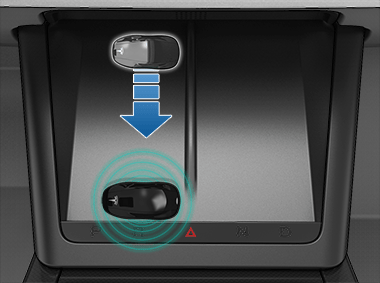
- Leia um cartão chave ou comando que já tenha sido emparelhado com o veículo para confirmar o emparelhamento de uma nova chave.
- Quando terminar, a lista de chaves incluirá a nova chave. Toque no ícone de lápis associado para personalizar o nome da chave.
Adicionar chaves através da aplicação para dispositivos móveis
Caso não tenha um cartão chave ou comando a funcionar, pode adicionar uma nova chave através da aplicação para dispositivos móveis da Tesla.
- Enquanto no interior ou perto do veículo, abra a aplicação para dispositivos móveis da Tesla no telemóvel.
- Na aplicação para dispositivos móveis, toque em Segurança e condutores e, em seguida, toque em Adicionar cartão chave.
- Leia o novo cartão chave ou comando no leitor de cartões localizado no carregador de telemóvel sem fios. Para ler o comando:
- Coloque-o na parte superior do carregador de telemóvel do lado esquerdo, encostado à divisória central.
- Vire a parte da frente do comando para a esquerda.
- Deslize para baixo (conforme ilustrado na imagem).
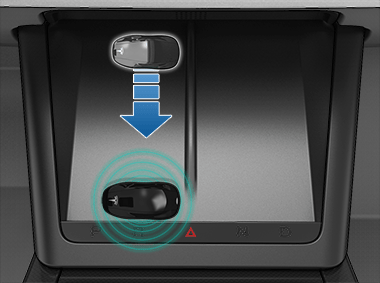
- Quando o emparelhamento da chave é efetuado com sucesso, a aplicação para dispositivos móveis apresenta uma mensagem de confirmação. Toque em Concluído na aplicação para dispositivos móveis e remova o cartão chave ou o comando do leitor de cartões.
- Quando terminar, a lista de chaves no ecrã tátil inclui a nova chave. Toque no ícone de lápis associado para personalizar o nome da chave.
Remover chaves
Quando já não pretende que uma chave tenha acesso ao Model X (por exemplo, se perder o telemóvel ou cartão chave, etc.), é possível remover a chave em questão.
- No ecrã tátil, toque em .
- Na lista de chaves, encontre a chave que pretende eliminar e toque no respetivo ícone de reciclagem.
- Quando solicitado, leia um cartão chave autenticado no leitor de cartões para confirmar a eliminação. Quando terminar, a lista de chaves deixará de incluir a chave eliminada.
Substituir cartões chave
Se perder um cartão chave, pode adquirir cartões chave de substituição na loja Tesla. Quando estiverem prontos para emparelhar, basta seguir os passos indicados acima. Não se esqueça de remover os cartões chave antigos de por motivos de segurança.